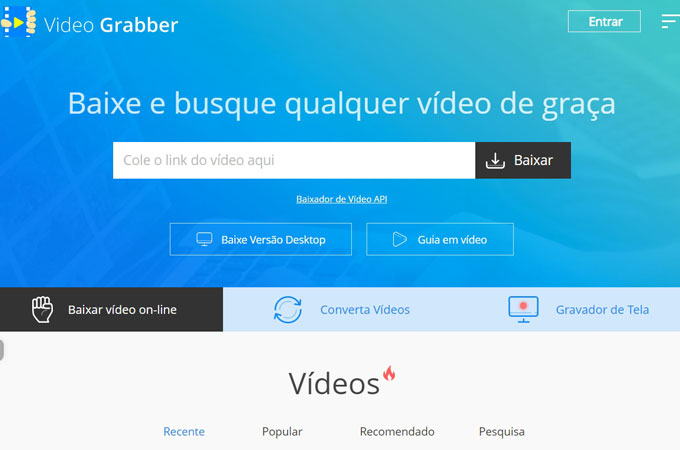O YouTube é um dos maiores sites de compartilhamento de vídeos, que permite ao usuário enviar, visualizar e comentar vídeos. Com suas características de compartilhamento rápido, o YouTube tornou-se uma mídia dominante na tendência dos últimos anos. Sendo assim, muitas pessoas gostam de pesquisar vídeos no YouTube e assisti-los em um notebook ou PC. Mas você já pensou em vê-los em sua TV?
Como assistir vídeos do YouTube na TV?
Você pode usar um disco rígido externo ou um dispositivo profissional para reproduzir vídeos do YouTube na TV. Se você usar um disco rígido externo, há três passos a serem seguidos.
- Step1. Abra um vídeo do YouTube.
- Step2. Baixe e salve o video.
- Step3. Reproduza o vídeo na TV.
Você também pode usar um dispositivo para assistir os vídeos do YouTube na TV. Por exemplo, Smart TV, Google Chromecast, Roku Box e Miracast. Este artigo apresenta um a um.
Detailed Instructions about how to Watch YouTube Videos on TV
Assista vídeos do YouTube na TV usando um disco rígido externo
A maneira mais fácil para assistir vídeos do YouTube na TV é baixando os vídeos do YouTube e salvando-os em um disco rígido externo. Por outro lado, salvar os vídeos em um disco rígido pode não ser conveniente, se não houver espaço suficiente. Nestes casos, é recomendável usar um dispositivo ou uma Smart TV para reproduzir vídeos do YouTube na TV. Confira as etapas abaixo para saber como fazer o download e salvar vídeos do YouTube.
- Passo 1. Abra um vídeo no YouTube
Basta acessar o site oficial do YouTube e reproduzir o vídeo na página Web.
- Passo 2. Baixe e salve o vídeo
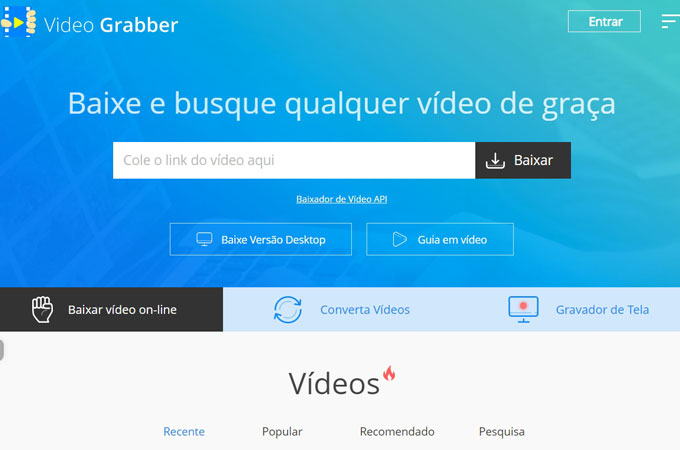
Você precisa escolher uma ferramenta de download de vídeos neste passo. O Video Grabber e o Video Download Capture são boas opções, pois basta copiar e colar a URL do vídeo nos programas para iniciar o download. No entanto, você precisa transferir os vídeos para um disco rígido antes de reproduzi-los na TV.
- Passo 3. Reproduza os vídeos na TV
Após finalizar a transferência, abra o disco rígido em sua TV e você poderá assistir vídeos do YouTube na TV.
Assista vídeos do YouTube na TV usando outras maneiras simples.
Escolhemos quatro métodos baratos e simples, de muitos outros disponíveis. E os quatro dispositivos apresentados são úteis para assistir vídeos do YouTube na TV. Portanto, se você procura dispositivos profissionais, leia a próxima parte do nosso artigo.
| Apple TV(32GB) | Google Chromecast | Roku Box | Amazon Fire TV Stick | |
|---|---|---|---|---|
| Suporte a vídeos do YouTube | ||||
| Preço | $149 | $59 | $39.99 | $39.99 |
Smart TV

Usar o aplicativo da própria televisão para assistir vídeos do YouTube é uma maneira bastante conveniente. Hoje em dia, muitas Smart TV já possuem o aplicativo pré-instalado para assistir vídeos do YouTube. Tudo o que você precisa fazer é abrir o aplicativo e entrar no YouTube para assistir aos vídeos. Por sinal, a Apple TV também possui um canal do YouTube e você pode configurar um dispositivo remoto da Apple para controlar a TV assistindo vídeos do YouTube.
Google Chromecast

O Google Chromecast é um aparelho que pode ser usado para acessar conteúdos em vídeo e pode ser controlado usando um telefone ou tablet como controle remoto. Sendo assim, caso você tenha um Google Chromecast, basta conectá-lo à saída HDMI da TV e reproduzir os vídeos do YouTube.
Roku Box
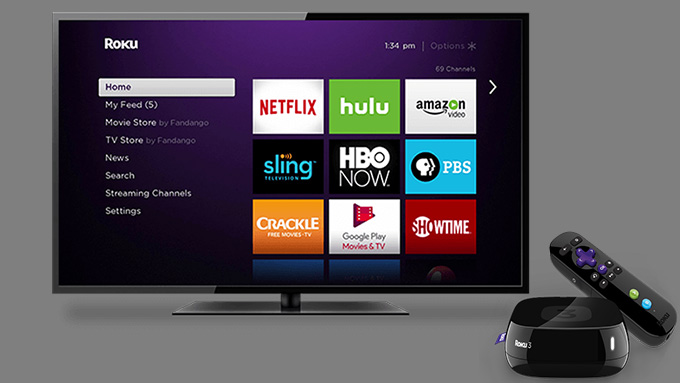
O Roku Box é outro dispositivo que pode ser usado para reproduzir vídeos do YouTube na TV. Você precisará criar uma conta e fazer o login todas as vezes que abrir o programa. Depois de iniciar sessão, vá nas configurações e procure canais do YouTube. Pronto, você já pode assistir vídeos do YouTube na TV.
Amazon Fire TV Stick

O Amazon Fire TV Stick é um pequeno dispositivo, semelhante ao Google Chromecast, que pode ser conectado à saída HDMI de uma TV. O Fire Stick consegue reproduzir conteúdo em vídeo da internet na TV através do WiFi. Assim, os usuários podem assistir vídeos do YouTube, Pandora, Hulu, Netflix, HBO go, e assim por diante usando o Amazon Fire TV Stick.
Conclusão
Se você não quer comprar um aparelho específico para reproduzir vídeos do YouTube na TV, recomendamos que faça o download do vídeo e transfira-o para um disco rígido externo. As duas ferramentas de download de vídeo que mencionamos acima são fáceis de usar e merecem um teste. No entanto, se você preferir usar um dispositivo externo, compare os quatro aparelhos apresentados e escolha o que melhor satisfaz as suas necessidades.